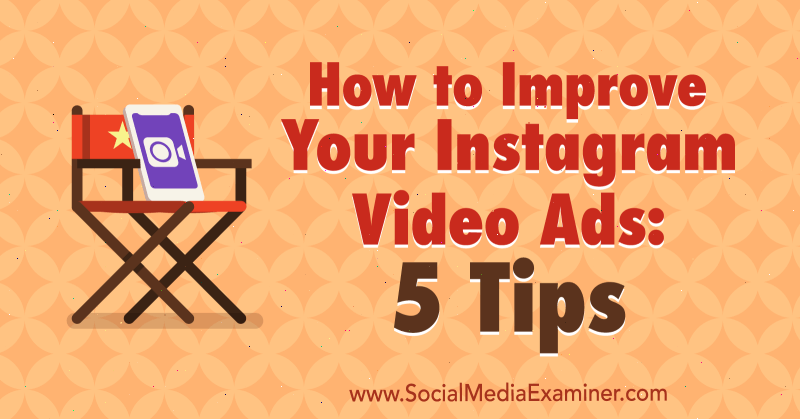Posljednje ažurirano dana

Zaokretne tablice u Google tablicama obično se ažuriraju dinamički. Ali ako imate problema, evo kako osvježiti zaokretne tablice u Google tablicama.
Zaokretne tablice moćan su alat koji vam omogućuje sažimanje podataka, pronalaženje uzoraka i reorganizaciju informacija. Mnoga poslovna mjesta koriste ih za analizu podataka u aplikacijama kao što su Excel i Google tablice.
Obično ne morate osvježavati podatke u zaokretnoj tablici u Google tablicama, jer se zaokretne tablice obično same osvježavaju kada se izvorni podaci promijene. Međutim, to nije uvijek slučaj. Google tablice se možda neće uspjeti ažurirati ako radite u velikoj proračunskoj tablici s puno podataka.
Ako vam se to dogodi, evo što ćete morati učiniti da osvježite zaokretne tablice u Google tablicama.
Kako osvježiti zaokretne tablice u Google tablicama
Jedan od najjednostavnijih načina za osvježavanje zaokretne tablice u Google tablicama je osvježavanje preglednika koji koristite. Uraditi ovo:
- Otvorite zaokretnu tablicu u pregledniku i izvršite promjenu, kao što je filtriranje rezultata pomoću bočnog izbornika.
- Kliknite na Osvježiti gumb u prozoru preglednika.
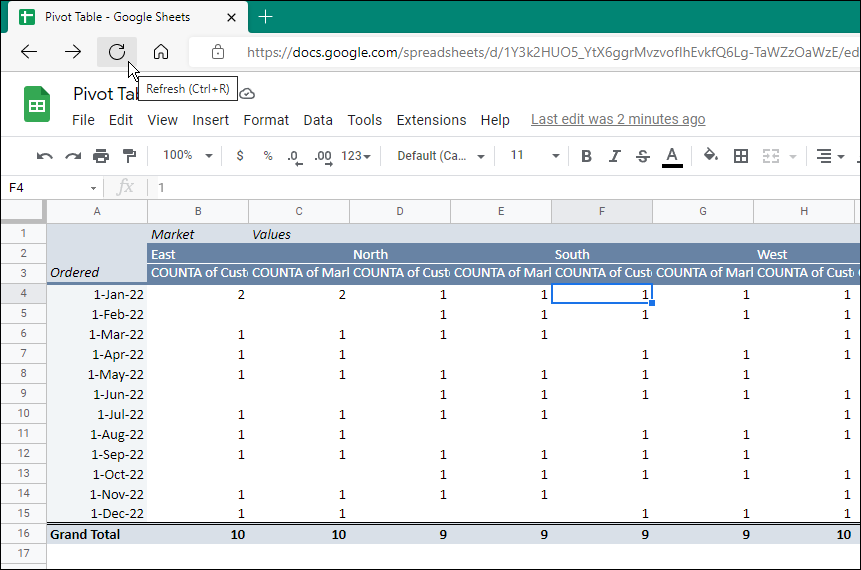
To je to. Vaša bi proračunska tablica trebala ažurirati vrijednosti koje ste dodali ili uklonili iz zaokretne tablice. Zaokretna tablica bi se trebala dinamički ažurirati ako ažurirate podatke koje povlači iz tablice.
Provjerite svoje raspone podataka
Drugi razlog zbog kojeg se vaši podaci možda ne prikazuju ispravno u tablici je to što raspon podataka iz kojeg vaša zaokretna tablica povlači podatke nije točan.
Ako ste već dodali svoje podatke, ali dodajte novi red podataka ispod njih, neće se prikazati. Svi retki podataka koje dodate nakon izrade zaokretne tablice neće se odraziti.
Da biste riješili problem s podacima koji nisu u rasponu u zaokretnoj tablici, učinite sljedeće:
- Kliknite bilo koju ćeliju u zaokretnoj tablici i Urednik zaokretne tablice pojavit će se.
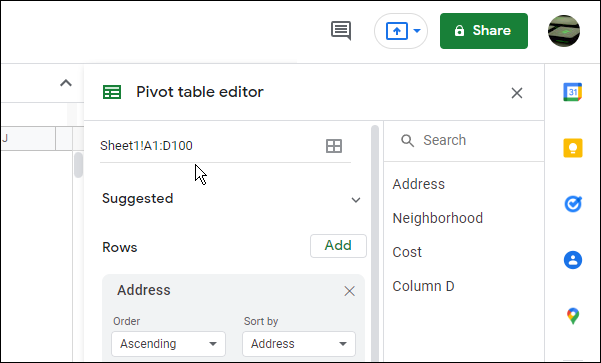
- Na vrhu je raspon podataka zaokretne tablice—uredite referentni raspon podataka da biste dodali novododane retke ili stupce. Na primjer, ako je izvorni raspon bio podaci! B1:E17, možete dodati red ažuriranjem raspona na podaci! B1:E18.
Tablica treba sadržavati nove podatke i novi redak ili retke. Ako se i dalje ne ažurira, osvježite preglednik kao što je prikazano u prvom koraku.
Provjerite svoje filtere
Drugi razlog zašto se zaokretna tablica ne ažurira je ako primijenite filtar, a nove stavke se neće pojaviti. Na primjer, ako koristite filtar za ćeliju ili ćelije u zaokretnoj tablici, on bi mogao sakriti ili prikazati različite rezultate.
Da biste riješili problem s filtrima u zaokretnoj tablici Google tablica:
- Otvori Urednik zaokretne tablice i pomaknite se do popisa filtara.
- Kliknite na x simbol uz svaki koji želite izbrisati—počnite s problematičnim filtrima.
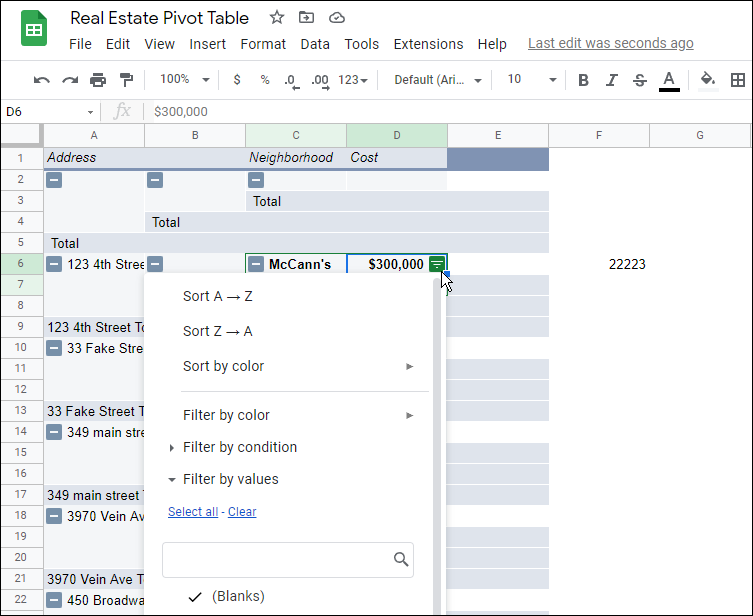
- To bi trebalo riješiti problem i trebali biste ponovno početi vidjeti ispravne vrijednosti. Da biste vratili filtere, otvorite Urednik zaokretne tablice, pomaknite se prema dolje do Filtrii kreirajte filtre klikom na Dodati dugme.
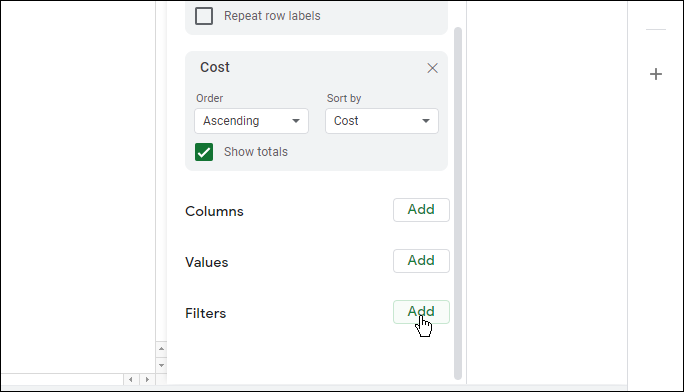
Rad s podacima u Google tablicama
Sada znate kako osvježiti zaokretne tablice u Google tablicama. Obično bi se vaša tablica u Google tablicama trebala dinamički ažurirati, ali ako se ne dogodi, pokušajte prvo osvježiti preglednik. Ako to ne uspije, isprobajte neki od gore navedenih savjeta.
Naravno, Google tablice nisu jedini način za izradu proračunskih tablica. Na primjer, ako imate Excel, provjerite kako to učiniti izvući maksimum iz zaokretnih tablica u aplikaciji Microsoft. Ako ga još niste napravili, pročitajte o tome stvaranje zaokretne tablice u programu Microsoft Excel.
Za Google tablice možete izraditi kontrolni popis ili umetnite sliku u proračunsku tablicu Google tablica. Također, pogledajte korištenjem Google tablica za praćenje dionica.
Kako pronaći ključ proizvoda za Windows 11
Ako trebate prenijeti svoj ključ proizvoda za Windows 11 ili ga samo trebate za čistu instalaciju OS-a,...
Kako izbrisati predmemoriju, kolačiće i povijest pregledavanja u Google Chromeu
Chrome izvrsno pohranjuje vašu povijest pregledavanja, predmemoriju i kolačiće kako bi optimizirao rad vašeg preglednika na mreži. Njeno je kako...
Usklađivanje cijena u trgovini: kako doći do online cijena dok kupujete u trgovini
Kupnja u trgovini ne znači da morate plaćati više cijene. Zahvaljujući jamstvima usklađenosti cijena, možete ostvariti online popuste dok kupujete u...
Kako pokloniti Disney Plus pretplatu s digitalnom darovnom karticom
Ako ste uživali u Disney Plusu i želite ga podijeliti s drugima, evo kako kupiti Disney+ Gift pretplatu za...